Улучшенная синхронизация компьютера в Windows 11
Улучшенная синхронизация компьютера в Windows 11
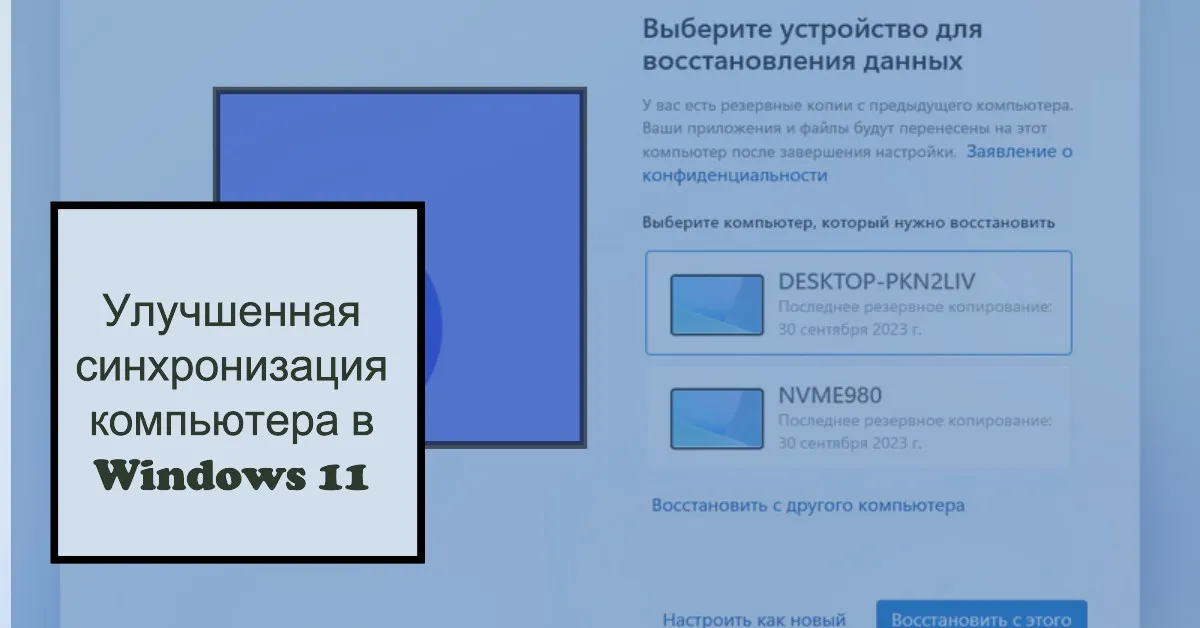
Друзья, в числе функциональных новшеств Windows 11, которые ей принесло сентябрьское обновление 2023 года Moment 4 – улучшенная синхронизация компьютера в Windows 11. Синхронизация компьютера – это бэкап некоторых системных настроек, файлов пользовательского профиля и приложений из Microsoft Store с возможностью восстановления при новой установке Windows 11 и сбросе её к исходному состоянию. Что улучшилось в этой функции? Как работает бэкап компьютера в обновлённой Windows 11?
Улучшенная синхронизация компьютера в Windows 11
Улучшение системной функции синхронизации компьютера призвано упростить новую установку Windows 11, будь это сброс к исходному состоянию, переустановка на текущем компьютере, либо же установка на новом компьютере. Чтобы мы, пользователи тратили на настройку Windows 11 меньше времени. И могли быстрее привести операционную систему в привычное нам состояние.
Изначально существовавшая в Windows 11 функция бэкапа компьютера предлагается нам в системных параметрах.
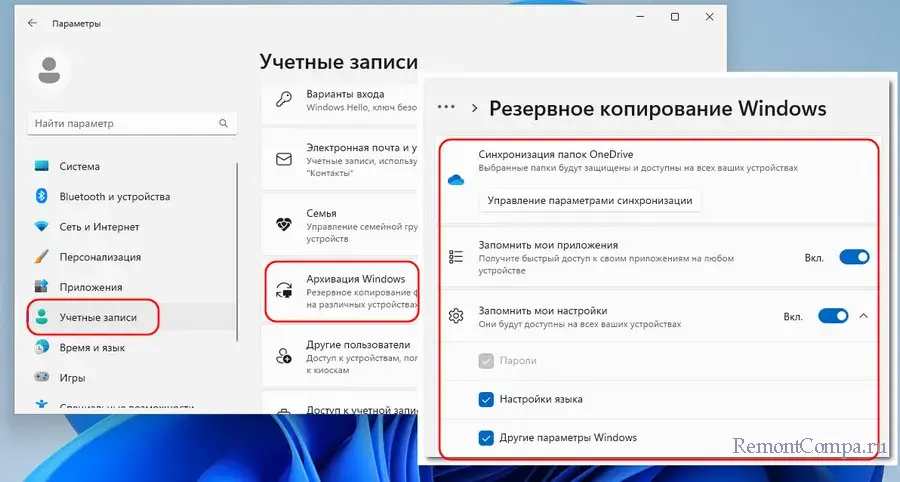
Ранее она обеспечивала синхронизацию:
- Учётных данных и паролей;
- Языковых и региональных настроек;
- Настроек персонализации;
- Прочих системных настроек;
- Данных браузера Microsoft Edge;
- Приложений из Microsoft Store;
- Некоторых файлов пользовательского профиля.
В Windows 11 21H2 с интегрированным обновлением Moment 4 функция синхронизации компьютера улучшилась. Она стала включать больше сохраняемых системных настроек, в числе которых – закреплённые ярлыки в меню «Пуск» и на панели задач. Причём это ярлыки не только приложений штатных и из Microsoft Store, но также классических программ Win32. После восстановления компьютера из бэкапа ярлыки не установленных приложений и программ будут отмечены стрелочкой. И при клике на такие ярлыки мы будем отправлены либо в Microsoft Store, либо на сайт программы для, соответственно, установки приложения или скачивания программы.
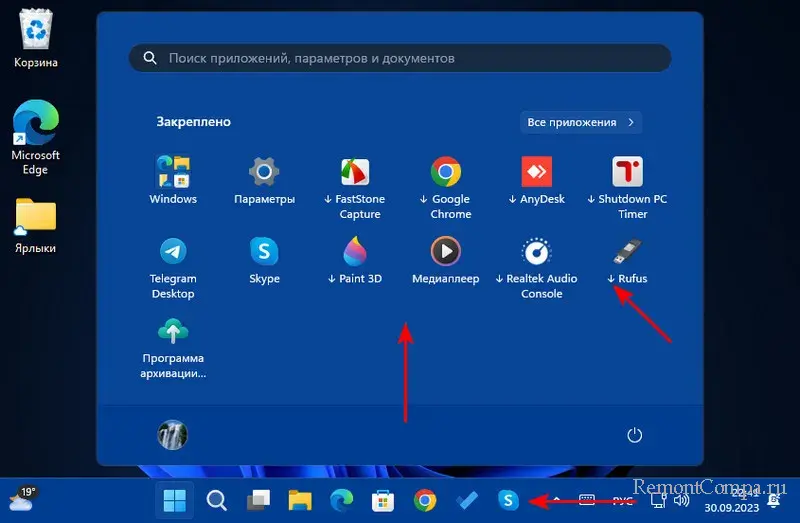
Приложения из Microsoft Store будут автоматически устанавливаться не все, а только часто используемые нами. Если мы захотим восстановить другие приложения, сможем это сделать в библиотеке Microsoft Store. Там нам будет предлагаться восстановление всех запечатлённых в бэкапе компьютера приложений или выборочно отдельных.
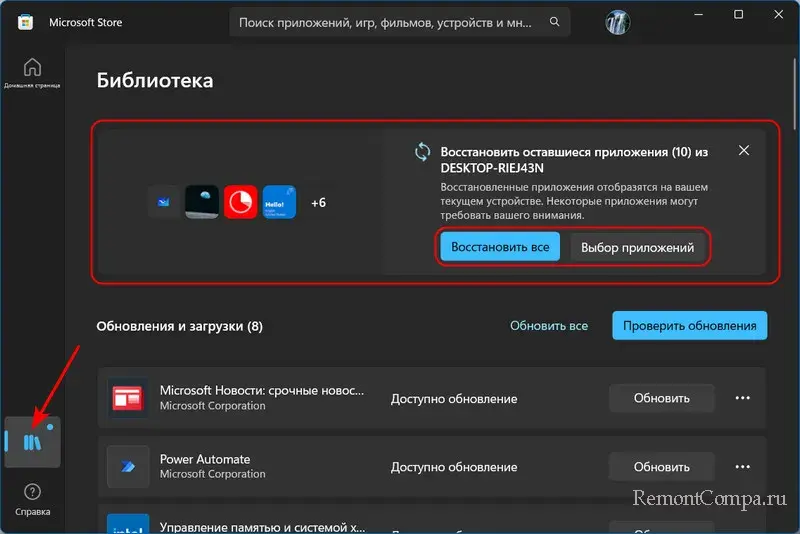
Эти возможности для приложений из Microsoft Store не доступны для рабочих или учебных учётных записей Windows 11, только для личных пользовательских.
Улучшенная синхронизация компьютера получила ещё одну реализацию в Windows 11. Помимо системных параметров создать бэкап компьютера можно в отдельном системном приложении «Программа архивации данных». Оно более понятное, более удобное. И не требует входа в аккаунт Microsoft во всей системе, как функция в системных параметрах. Если мы используем локальную учётную запись, можем авторизоваться с помощью аккаунта Microsoft только в приложении.
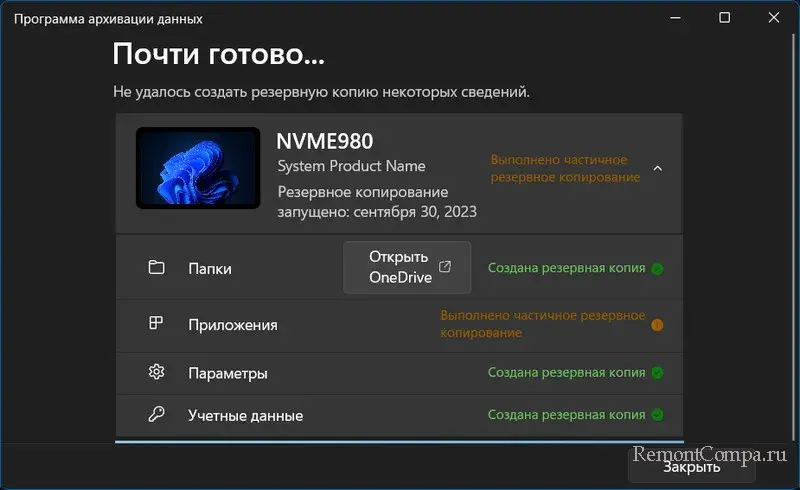
Синхронизировать компьютер, т.е. восстановить его из бэкапа можно будет при новой установке Windows 11 или сбросе системы к исходному состоянию. Для этого нужен Интернет и авторизация в аккаунте Microsoft. При первичной настройке системы нам будет предложено восстановление из всех подвязанных к аккаунту Microsoft бэкапов компьютеров. И мы сможем выбрать нужный бэкап, либо же настроить систему как новую.
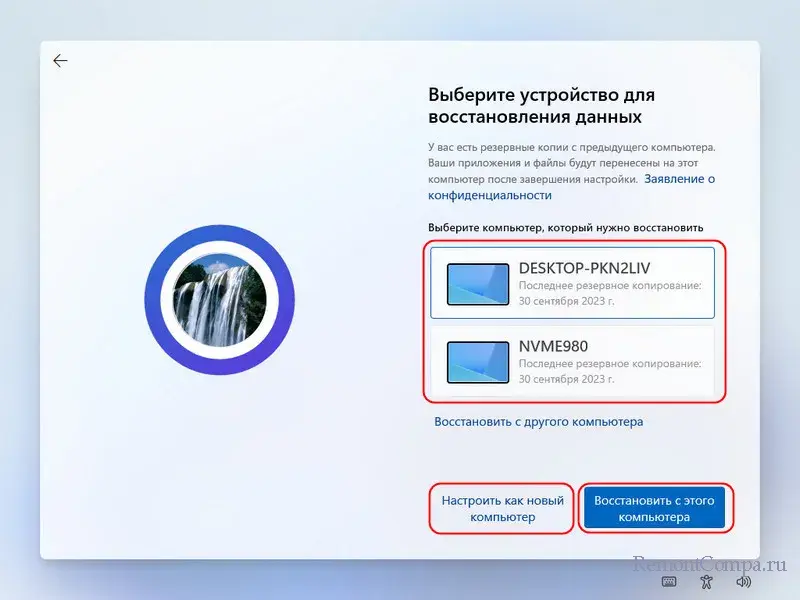
Функция синхронизации компьютера работает в любой стране кроме Китая.
Друзья, детально о том, как создать бэкап компьютера в новом приложении, как восстановить компьютер из бэкапа, как при необходимости удалить бэкап смотрите в статье «Программа архивации данных для синхронизации Windows 11».
Выделите и нажмите Ctrl+Enter
Windows 11, Резервное копирование, Функционал Windows
Улучшенная синхронизация компьютера в Windows 11